u盘好好的突然就不能读取?u盘读不出来怎么修复且不损坏文件?
如有其他问题,请随时提问,u盘突然读不出来怎么办?
u盘好好的突然就不能读取?
解决方法
先确认插入U盘时是否有提示音,若无任何反应也无提示音,建议放到其它电脑上测试,以排除U盘本身的故障。
如果插入U盘时有提示音,而且U盘在别的机器上也能使用。请尝试以下操作:
1、右击开始菜单选择【设备管理器】,找到【通用串行总线控制器】下的【USB大容量存储设备】,右击选择【启用设备】。
2. 右击开始菜单选择【磁盘管理】,逐一选中各个磁盘,点击【操作】,选择【重新扫描磁盘】。

可能原因:
如果U盘在其它设备上使用时,U盘突然不能用了,先检查U盘连接处是不是插好了,再检查连接U盘的设备有没有出现故障,要是U盘连接是好的,连接U盘的设备也是好的,可以安全退出U盘,从新把U盘连接设备试试看,如果还是连接不上,那有可能是U盘出了问题。
u盘读不出来怎么修复且不损坏文件?
当U盘读不出来时,你可以尝试以下方法修复且不损坏文件:
1. 检查物理连接:确保U盘正确插入到计算机的USB接口中,并尽可能使用其他可用的USB接口进行尝试。有时候,不良的物理连接可能导致U盘无法被识别。
2. 使用其他电脑或设备:将U盘插入其他计算机或设备中,看是否能够成功读取。这有助于确定是U盘本身的问题还是计算机的问题。
3. 使用数据恢复软件:如果U盘仍然无法读取,你可以尝试使用专业的数据恢复软件,如Recuva、EaseUS Data Recovery Wizard等,来尝试恢复U盘上的文件。这些软件可以扫描和恢复可能已损坏或删除的文件。
4. 检查驱动器状态:打开计算机的磁盘管理工具,检查U盘在系统中的磁盘状态。如果磁盘显示为未分配或未初始化,你可以尝试分配或初始化该磁盘。
5. 更新或重新安装驱动程序:在设备管理器中找到U盘的驱动程序,尝试更新或重新安装驱动程序,以确保驱动与操作系统兼容。
6. 尝试使用命令行工具:在Windows系统中,你可以尝试使用命令行工具如Diskpart来处理U盘问题。使用这些工具需要一定的计算机知识和操作技巧,请谨慎操作并按照正确的指引进行。
如果以上方法都无法修复U盘或恢复文件,建议将U盘送至专业的数据恢复服务中心进行进一步的维修和数据恢复尝试。
请注意,在尝试修复U盘之前,为了保护数据安全,请务必备份重要文件。有时候,修复过程可能会导致数据丢失或进一步损坏。
希望以上信息对你有所帮助!如有其他问题,请随时提问。
u盘突然读不出来怎么办?
1.
以win10为例,先将U盘插入电脑USB接口
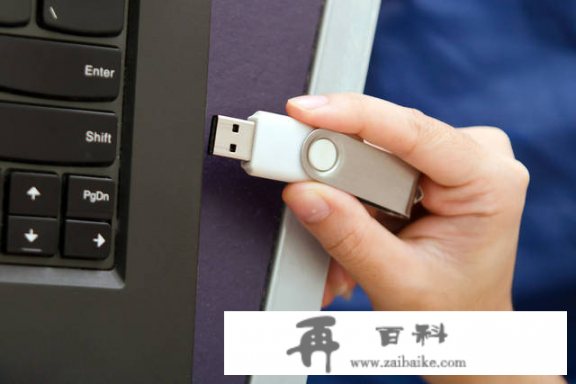
2.
右击桌面左下角开始菜单→点击搜索
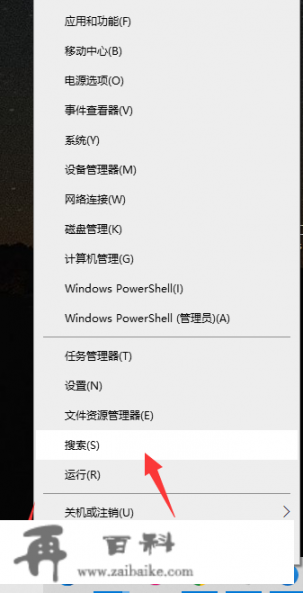
3.
输入cmd→点击以管理员身份运行
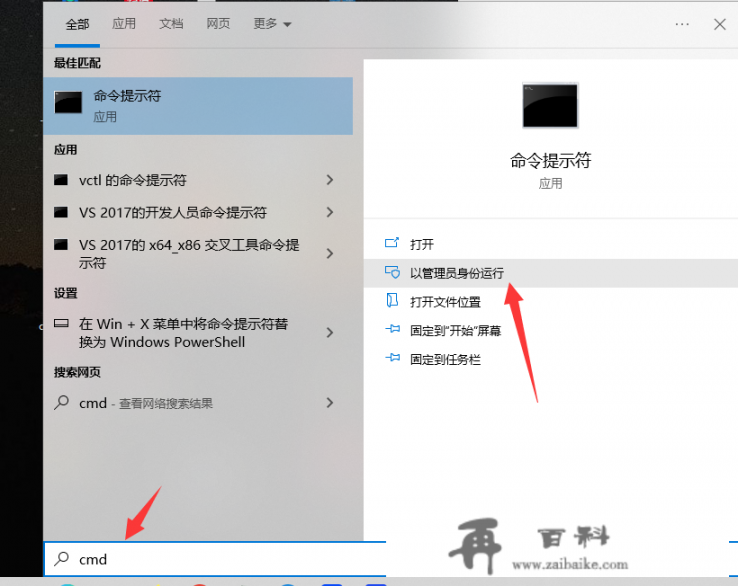
4.
输入“chkdsk[空格][U盘盘符]:[空格]/f”,如U盘盘符为“E”,那么输入“chkdsk E: /f”,并按回车运行
5.
程序将检查U盘的错误并尝试修复
6.
修复完成后,右击开始菜单→点击设备管理器
7.
点击展开通用串行总线控制器→右击USB大容量存储设备
8.
点击禁用设备
9.
点击是
10.
右击USB大容量存储设备→点击启用设备即可
1.
U盘插入电脑之后,打开此电脑,点击左上角的属性。
2.
点击左侧的设备管理器。
3.
点击展开通用串行总控制器,选择USB大容量储存设备。
4.
点击X号卸载图标,并在弹出的窗口中点击确定。
5.
点击操作,选择扫描检测硬件改动。
6.
再重新插入U盘,等待扫描完成,就会发现电脑可以重新显示U盘并读取了。
bios读不出u盘?
1、BIOS禁用了USB设备。(进入BIOS,将“Enable USB Device”修改为“Enable”)
2、USB接口的问题。(可以考虑换其他的USB接口尝试一下。)
3、主板和系统的兼容性问题。(重新刷新一下BIOS看看。)
4、USB设备被损坏。(换一台计算机测试一下即可。)
5、USB驱动程序的问题。
bios上面读不出u盘的解决方法如下
1、开机,按F2进入BIOS设置。
2、在Secure Boot里,选择disable;
3、在Security里,关闭PPT Security;
4、在Advance Boot Options里,勾选Enable Legacy Option ROMs;
5、保存退出,然后重启。
6、按F12选择USB+你的U盘名称,ENTER,即可进入U盘PE系统。
u盘插入电脑不显示咋办?
方法1:取消勾选“隐藏的驱动器”
1、首先要排除是不是U盘损坏的问题,当U盘插入到其他电脑,如果可以读出来,那么肯定不是U盘的问题了。
2、很有可能是U盘在你的电脑上被隐藏了,将U盘插入电脑后,打开「此电脑」,点击「查看」-「选项」。
3、接着在文件夹选项界面,点击「查看」,取消勾选「隐藏空的驱动器」这个选项,最后点击「应用」。
方法2:更新USB驱动
1、有时候U盘读不出来,也有可能是电脑的问题,这个时候我们打开「此电脑」,点击「计算机」-「管理」。
2、进入计算器管理窗口,找到右侧栏的「设备管理器」,查看电脑的USB驱动有没有出现问题,如果有出现黄色叹号,说明需要更新USB驱动了。
方法3:更改驱动器号和路径
1、这个方法可以解决大部分U盘无法识别的问题。
2、进入到「计算机管理」界面,在右侧「存储」-「磁盘管理」,找到「可移动磁盘」,并击选择「更改驱动器号和路径」。
3、接下来在弹出的窗口中点击「更改」,随便选择一个未被占用的盘符,点击确定后,电脑就会重新识别U盘并安装相关驱动。
方法4:卸载USB设备
1、如果电脑没反应,但U盘驱动程序已经自动加载上了,可能出现了某些故障,所以显示不出来,这个时候我们可以先将这个USB设备卸载。
2、依旧是先进入到「计算机管理」界面,点击「设备管理器」,找到「通用串行总线控制器」,双击「USB大容量存储设备」。
3、接着在弹出的窗口中,点击「驱动程序」-「卸载设备」-「确定」,卸载完成之后,再将U盘重新插入电脑,系统会自动加载U盘驱动,最后检查一下U盘是否被读取。

